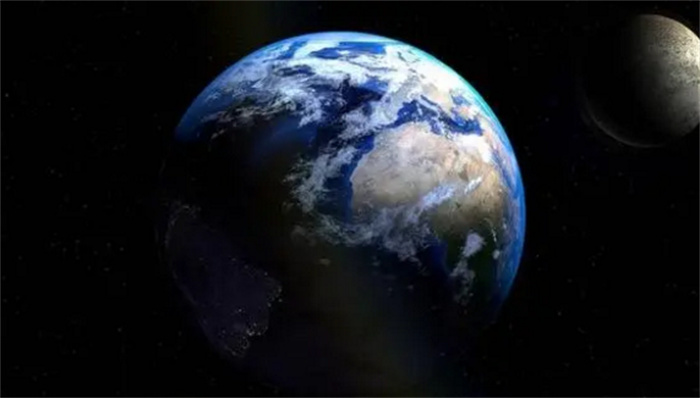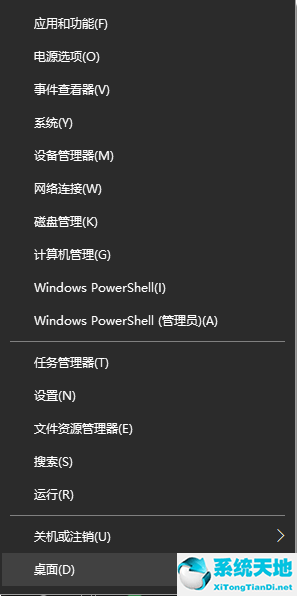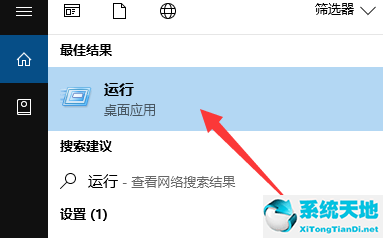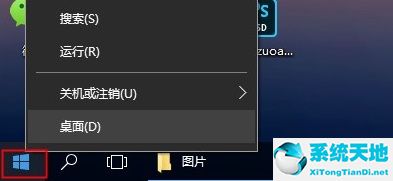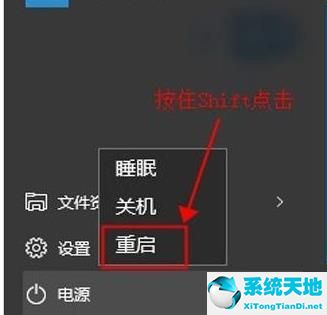WPS文字怎么在文档中插入扇形操作教学, 有关如何将扇形WPS 文本插入文档的教程。有些用户在制作文档时,想在文档中插入扇区来使用,但不知道如何操作。事实上,该软件提供了很多图形。直接找到图形并插入即可。我们来看看详细的操作方法。
如何操作
1、打开WPS Text软件,进入WPS Text操作界面,如图:
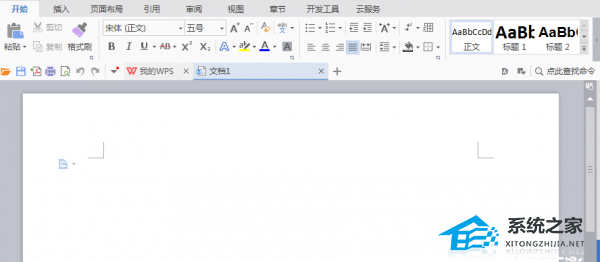 2。在此界面中找到插入选项,如图:
2。在此界面中找到插入选项,如图:
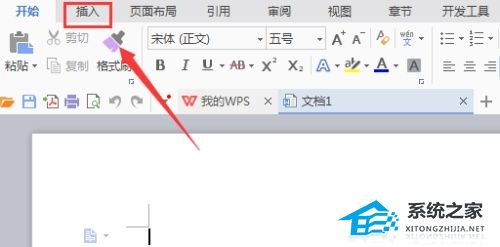 3。点击Insert选项,在其编辑工具区域找到Shape选项,如图:
3。点击Insert选项,在其编辑工具区域找到Shape选项,如图:
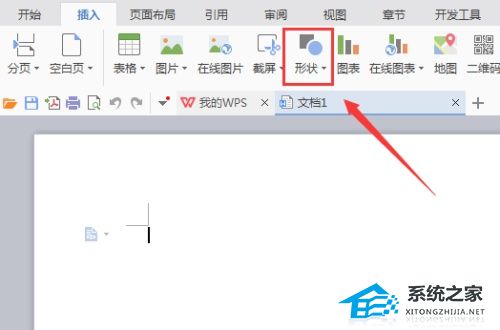 4。点击形状选项,在其子菜单中找到推荐选项,如图:
4。点击形状选项,在其子菜单中找到推荐选项,如图:
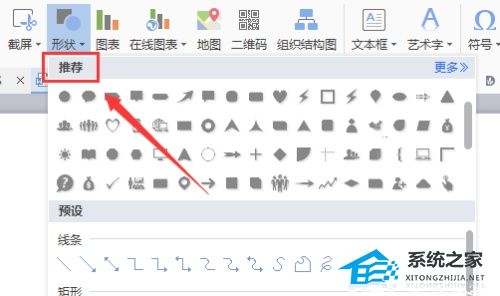 5。在推荐选项中找到sector选项,如图:
5。在推荐选项中找到sector选项,如图:
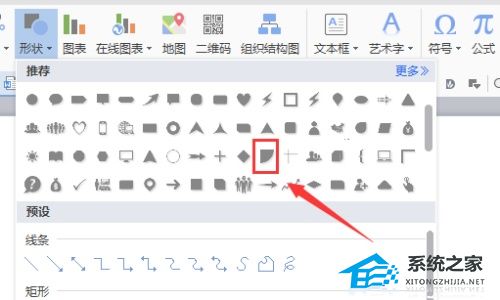 6。单击扇形选项,在编辑区域中拖动鼠标左键绘制形状,如图:
6。单击扇形选项,在编辑区域中拖动鼠标左键绘制形状,如图:
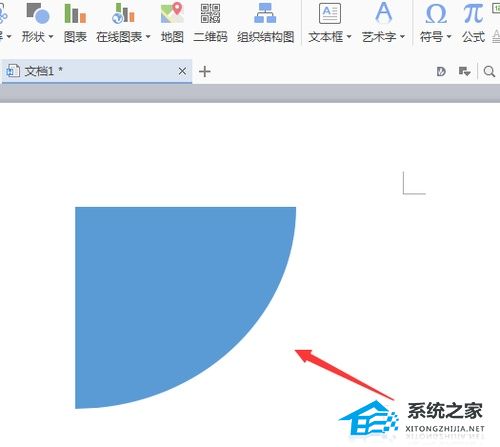
WPS文字怎么在文档中插入扇形操作教学,以上就是本文为您收集整理的WPS文字怎么在文档中插入扇形操作教学最新内容,希望能帮到您!更多相关内容欢迎关注。
未经允许不得转载:探秘猎奇网 » WPS文字怎么在文档中插入扇形操作教学(如何在文档中插入扇形WPS文本的教程)

 探秘猎奇网
探秘猎奇网 望闻问切是谁提出来的?提出这个方法的人生活在什么样的时代?
望闻问切是谁提出来的?提出这个方法的人生活在什么样的时代? office365和2016区别哪个好(office365怎么升级成2016)
office365和2016区别哪个好(office365怎么升级成2016) 全球大企业家掀起访华热潮,马斯克和比尔盖茨等掀起国际企业高管访华潮
全球大企业家掀起访华热潮,马斯克和比尔盖茨等掀起国际企业高管访华潮 媒体:第一批因AI失业的人已经出现,以后要掌握这项技能了
媒体:第一批因AI失业的人已经出现,以后要掌握这项技能了 雁门关是在什么地方啊?雁门关是世界著名的文化遗产
雁门关是在什么地方啊?雁门关是世界著名的文化遗产 无法定位序数怎么解决(无法定位序数10519)
无法定位序数怎么解决(无法定位序数10519)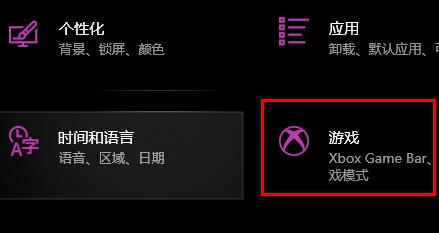 windows10屏幕录制win+g打不开了(win10录屏打不开怎么办?)
windows10屏幕录制win+g打不开了(win10录屏打不开怎么办?) 恢复删除的文件,手机上删除的文件和照片
恢复删除的文件,手机上删除的文件和照片